Dieser Anhang enthält einige Beispiele für die Verwendung des Knotenergebnis-Translators. Die Beispiele auf dieser Seite.
Ergebnisse um einen fixen Betrag anpassen: Die Wärmeübertragungsanalyse hat gerade eine lange Zeit in Anspruch genommen und Sie haben soeben erkannt, dass durch einen Tippfehler alle Temperaturen 200 Grad zu heiß angegeben sind. Der Kunde kommt in 5 Minuten in Ihr Büro. Was können Sie tun?
- Erstellen Sie eine Kopie von der Temperatur-Ergebnisdatei (entweder .TO oder .TTO). Sie sollten diese Kopie behalten, da sie die analytischen Ergebnisse basierend auf der Eingabe enthält.
- Führen Sie den Knotenergebnis-Translator aus. Geben Sie auf der Registerkarte Eingabedatei und Optionen die Kopie als die Datei mit den bestehenden Ergebnissen an.
- Die Registerkarte Lastfall und Knotenausgabe sollte auf die Ausgabe aller Lastfälle festgelegt werden.
- Geben Sie auf der Registerkarte Ausgabedatei und Optionen den ursprünglichen Modellnamen als neue Ergebnisdatei an und überschreiben Sie ihn. (Die Ergebnisanzeige liest diese Datei, um die angepassten Ergebnisse anzuzeigen.)
- Geben Sie den Wert -200 (negative 200) für den Temperaturanpassungswert ein. Dadurch verringern sich alle berechneten Temperaturen um 200 Grad. (Für eine Wärmeübertragungsanalyse wird nur der zweite Freiheitsgrad, die Temperatur, verwendet.)
- Klicken Sie auf die Schaltfläche Datei erstellen. Die Datei .TO oder .TTO enthält die angepassten Ergebnisse. Sie können jetzt die Ergebnisse ganz normal überprüfen.
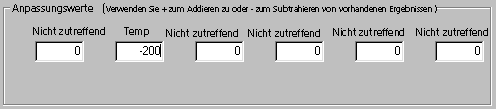
Ergebnisse des letzten Zeitschritts anzeigen: Stellen Sie sich eine Mechanische Ereignissimulation (MES) vor, in der die angewendete Kraft eine Funktion für die vertikale (Z) Verschiebung der Knoten 61 und 70 ist. Da Lasten in MES eine Funktion der Zeit und nicht eines Ergebnisses sind, schreiben Sie ein Programm, das die Lastkurve der angewendeten Kraft anhand der vorherigen Ablenkung aktualisiert. In Ihrer Anwendung führen Sie TranDO_i automatisch aus, um die Ausgabe vom letzten Schritt abzurufen. Die anderen Aufgaben zum Abschluss des Projekts werden durch Ihre Anwendung gesteuert. (Zu den Aufgaben gehören: Durchschnitt der Ergebnisausgabe durch TranDO_i, Ändern der Lastkurve in der Datenbank des Modells, Wiederaufnahme der MES-Analyse für 1 Zeitschritt, Wiederholen des Vorgangs nach jedem Zeitschritt). Um TranDO_i automatisch ausführen zu können, erstellen Sie eine Wiederaufruf-Eingabedatei wie folgt:
- Führen Sie die MES-Analyse für den ersten Zeitschritt manuell aus.
- Führen Sie den Knotenergebnis-Translator in der Ergebnisanzeige aus. Geben Sie auf der Registerkarte Eingabedatei und Optionen die Analyse als die Datei mit den bestehenden Ergebnissen an.
- Wählen Sie auf der Registerkarte Lastfall und Knotenausgabe die Option Lastfälle und Knoten angeben. Doppelklicken Sie in Zeile 1, geben Sie einen Zeitschritt von 30000 ein. Sie erhalten eine Warnmeldung, dass dieser Zeitschritt außerhalb des Bereichs der aktuellen Ergebnisse 0-1 liegt. Klicken Sie auf OK. Wenn die neue Ergebnisdatei erstellt wird, wird dieser ungültige Zeitschritt automatisch an den letzten Zeitschritt in der Analyse angepasst, wie in der Fehlerprotokolldatei gezeigt.
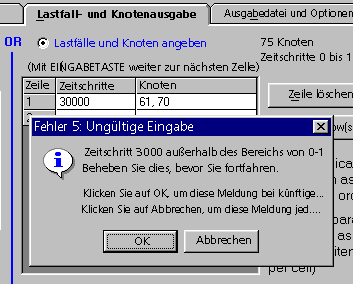
- Doppelklicken Sie in Zeile 1, geben Sie die Knotenausgabe als 61, 70 an.
- Geben Sie auf der Registerkarte Ausgabedatei und Optionen ein Textformat für die neue Ergebnisdatei an. Geben Sie den Dateinamen und alle Textausgabeoptionen an.
- Da nur die Z-Verschiebung erforderlich ist, deaktivieren Sie alle Kontrollkästchen mit Ausnahme von Versch. Z unter den Anpassungswerten.
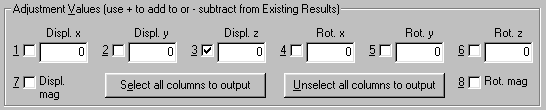
- Klicken Sie auf die Schaltfläche Eingabe speichern, um die Eingabe in einer Datei zu speichern.
Wenn in Ihrer Anwendung TranDO_i ausgeführt wird, sollte es nur eine Warnung in der Fehlerprotokolldatei geben (TranDO2.log). Dies ist der gleiche Fehler, der beim Einrichten der Wiederaufruf-Eingabedatei aufgetreten ist.
Knotenergebnis-Translator 16.000
'documentation example.lcn' read at 01-05-2003 12:00:23
Fehler # 5: Zeitschritt 30000 außerhalb des Bereichs 0- 1
Anzahl schwerwiegender Fehler: 0
Anzahl der Warnungen: 1
Da dies nur eine Warnung ist (vorher bekannt) und kein Fehler, wird die Ausgabedatei ordnungsgemäß erstellt. Die Anwendung kann mit der Arbeit fortfahren.
Ergebnisse umkehren: Stellen Sie sich vor, Sie wollen aus irgendeinem Grund die Ergebnisse für eine Modellausgabe mit 40 Knoten in umgekehrter Reihenfolge ausgeben, vom letzten Knoten zum ersten Knoten. Die Lastfall-Tabelle ist die offensichtliche Möglichkeit, um dies zu erreichen. Leider können die Knoten nicht als 40-1 festgelegt werden; der Knotenergebnis-Translator gibt die Knotenreihenfolge automatisch in aufsteigender Reihenfolge (Knoten 1-40) an, wenn Sie auf die Schaltfläche Datei erstellen klicken. Geben Sie stattdessen die erste Zeile der Daten ein, und verwenden Sie dann die Tastenkombinationen zum Ausfüllen der Lastfall-Tabellenkalkulation mit den fünf in der Abbildung gezeigten Schritten. Um das Raster leichter lesbar zu machen (und einfacher einzugeben), geben Sie die ersten 5 Knotennummern in der ersten Zeile in umgekehrter Reihenfolge ein.
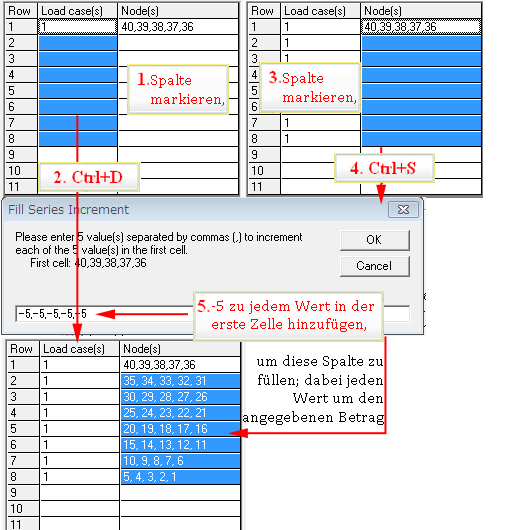
Liste der Knotennummern: Wenn Sie die Lastfall-Tabellenkalkulation verwenden möchten, um eine Reihe von Knoten für die Ausgabe festzulegen, aber nicht alle diese Nummern aufschreiben möchten, können Sie Folgendes tun:
- Führen Sie den Knotenergebnis-Translator aus, und geben Sie alle Eingaben wie sonst auch ein. Geben Sie mindestens eine Zeile in die Lastfall-Tabelle ein, oder geben Sie Lastfälle an, aber lassen Sie die Knotenzelle(n) leer.
- Klicken Sie auf die Schaltfläche Eingabe speichern, um die Eingabe in einer .LCN-Datei zu speichern.
- Bearbeiten Sie die .LCN-Datei in einem Texteditor.
- Um die Knotennummern zum Ausfüllen der .LCN-Datei abzurufen, öffnen Sie Ihr Modell in der Ergebnisanzeige.
- Zeigen Sie das gewünschte Ergebnis oder ein ähnliches Ergebnis an. Diese Ergebnisse werden eigentlich nicht verwendet.
- Wählen Sie die Knoten aus, für die Sie die Ergebnisausgabe benötigen. Wenn Sie alle Knoten eines Bauteils möchten, klicken Sie auf das Bauteil in der Strukturansicht, und warten Sie, bis die Knoten markiert sind.
- Fragen Sie die Ergebnisse ab. Die ausgewählten Knoten werden im Fenster Abfrage: Ergebnisse angezeigt.
- Klicken Sie auf die Schaltfläche Werte speichern. Die Ergebnisse können in einer Textdatei (.OUT) oder in einer Datei mit kommagetrennten Werten (.CSV) gespeichert werden. Das .CSV-Format ist möglicherweise praktischer für den nächsten Schritt.
- Öffnen Sie die Datei, die Sie soeben erstellt haben. Kopieren Sie die Knotennummern aus dieser Datei, und fügen Sie sie in die .LCN-Datei an der gewünschten Position ein. Ob sich die Knotennummern in einer Zeile oder in mehreren befinden, ist nicht von Bedeutung. Dies liegt an den persönlichen Vorlieben. Denken Sie daran, dass mehrere Knoten auf jeder Reihe der .LCN-Datei getrennt durch Kommas angegeben werden können, und eine Reihe von Knoten mit einem Bindestrich angegeben wird.
- Speichern Sie die .LCN-Datei.
- Klicken Sie im Knotenergebnis-Translator auf die Schaltfläche Lasteneingabe zum Laden der Einstellungen. Die Lastfall-Tabellenkalkulation enthält die Knotennummern, die Sie zur LCN-Datei hinzugefügt haben.
Gesamt-Reaktionskraft: Stellen Sie sich eine statische Spannungsanalyse mit 20 Lastfällen vor, aus denen Sie die gesamte Reaktionskraft in Z-Richtung für jeden Lastfall berechnen möchten. Der Knotenergebnis-Translator kann die Reaktion an jedem Stützteil ausgeben. Dann können Sie die Ergebnisse in eine Tabellenkalkulation importieren und summieren. Hier erfahren Sie, wie.
- Starten Sie den Knotenergebnis-Translator, und wählen Sie die vorhandene Datei für Reaktionskräfte für lineare statische Spannungen (*.ro).
- Wählen Sie auf der Registerkarte Lastfall und Knotenausgabe die Lastfall-Tabellenkalkulation (Lastfälle und Knoten angeben) aus.
- Fügen Sie Zeilen ein, bis 20 Zeilen in der Tabellenkalkulation vorhanden sind (für die 20 Lastfälle zur Ausgabe).
- Für den Lastfall in Zeile 1 geben Sie den Wert 3 ein. (Sie haben im Anhang Analysetypen und Codes in der DO-Datei gelernt, dass die Reaktionskräfte in Gruppen von 3 Lastfällen für lineare statische Spannungen gruppiert werden. Lastfall 3 sind die Stützreaktionen für den ersten Fall. Dies wird auch in der Lastfall-Liste angegeben.)
- Markieren Sie die Lastfall-Spalte, und drücken Sie STRG + S (oder klicken Sie mit der rechten Maustaste, und wählen Sie Serien füllen). Geben Sie ein Inkrement von 3 in das Popup-Menü Inkrement von Serien füllen ein, und klicken Sie auf OK. Hierdurch werden alle Lastfälle ausgefüllt.
- Geben Sie die Knotennummern für die Stützteile in Zeile 1 ein. Markieren Sie die Knotenspalte(n), und drücken Sie STRG + D (oder klicken Sie mit der rechten Maustaste, und wählen Sie Unterhalb kopieren).
- Geben Sie auf der Registerkarte Ausgabedatei und Optionen an, dass die Ausgabeergebnisse in eine Textdatei ausgegeben werden, und geben Sie eine durch Komma getrennte Variablendatei (*.csv) an. Dadurch können Sie problemlos in eine Tabellenkalkulation importieren.
- Aktivieren Sie das Kontrollkästchen für das Gruppieren der Ergebnisse in einer Zeile.
- Deaktivieren Sie alle Kontrollkästchen für Anpassungswerte mit Ausnahme von Kraft Z.
- Erstellen Sie die neue Ergebnisdatei, und öffnen Sie sie mit Ihrem Tabellenkalkulationsprogramm.
- Die Fallnummer und die Stützreaktion an den einzelnen Knoten sind in diesem Fall nicht von Interesse. Fügen Sie zwei Spalten in die Tabelle ein. In der ersten Spalte fügen Sie eine Formel für den realen Lastfall ein. Dies entspricht dem Lastfall der Datei geteilt durch 3 (Formel in Zelle, A11 = C11/3, kopiert in die 20 Zeilen darunter). In der zweiten Spalte fügen Sie eine Formel hinzu, die die Werte für alle Knoten in der Zeile summiert (Formel in Zelle B11 = sum(D11:J11), wenn 7 Knoten mit Stützteilen vorhanden sind).
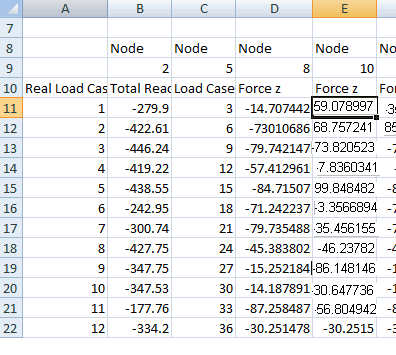
Die Ergebnisanzeige kann diese Funktion auch durch Diagrammerstellung des Ergebnisses an den ausgewählten Knoten durchführen. Die Zusammenfassungsdatei aus dem Prozessor listet die gesamte Reaktionskraft für das Modell für jeden einzelnen Lastfall auf.